相信有非常多的小伙伴在使用win10系统的过程中都会遇到一些问题,最近有的朋友在windows10的系统中网络连接发生异常,网络图标上有一个感叹号,win10网络感叹号是什么原因造成的呢?win10网络感叹号怎么办?很多朋友不太了解,所以下面我们一起来看看win10网络感叹号解决方法。
win10一键修复网络感叹号解决方法如下:
1、这种情况最有可能的就是网卡驱动的缺失或损坏所导致的,我们只需要在其他电脑上下载一个驱动精灵然后将其传输到无法上网的电脑上,进行网卡驱动更新即可。
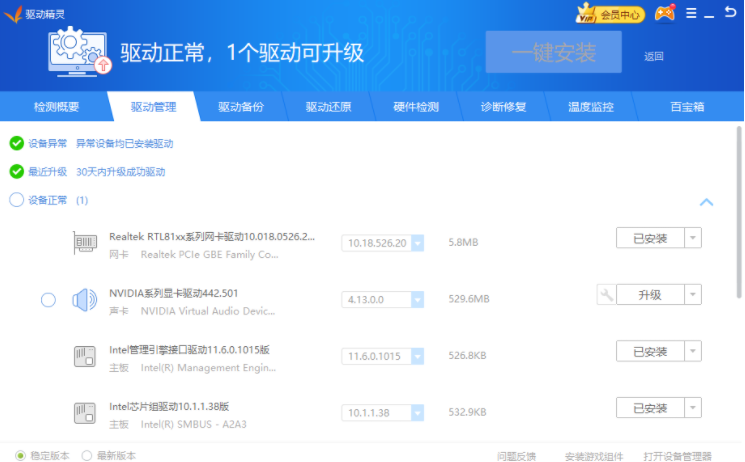
2、如果问题无法解决,可以右击网络,选择属性。
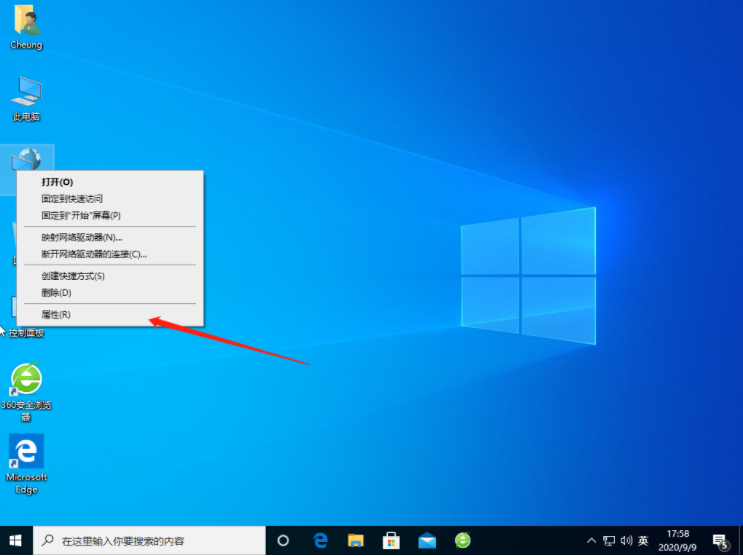
3、点击Ethernet0(以太网)。

4、选择“属性”。

5、双击“Internet协议版本4”。
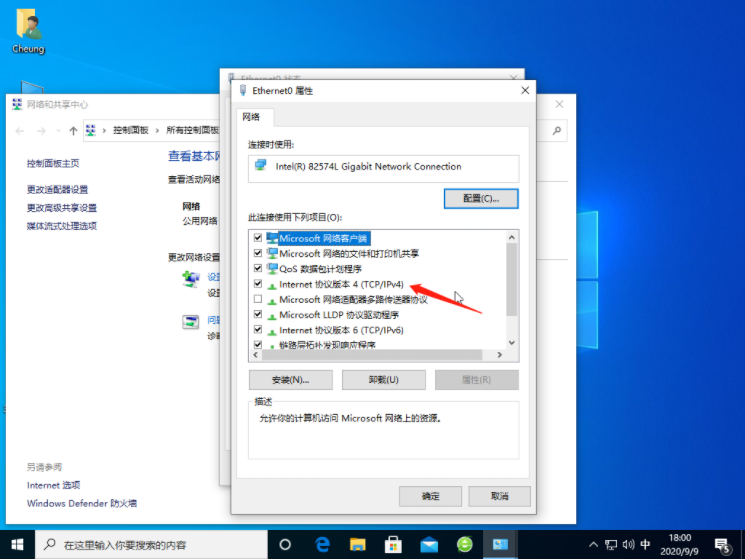
6、输入您的正确ip地址点击确定即可,如果不知道ip地址可以询问通讯人员,也可以先试一试“自动获得IP地址”。
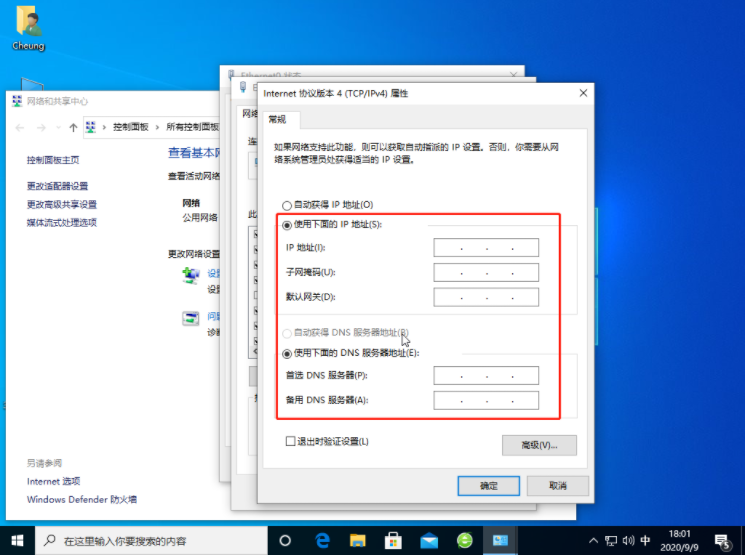
以上就是小编带来的win10一键修复网络感叹号解决方法的全部内容,希望可以提供帮助。
win10系统菜单磁贴被删怎么恢复
win10系统中的菜单磁贴功能是一个非常方便的功能.最近就有用户问小编win10系统菜单磁贴被删怎么恢复,那么今天小编就来跟大家分享一下win10系统菜单磁贴被删的恢复方法.


